|
在工作中,有时需要姓名按笔划排序,下面我们介绍如何在Excel中实现姓名按笔划排序。  在打开的“排序”对话框中,勾选右上方的“数据包含标题”,在“主要关键字”列表框中选择“姓名”,在“排序依所据”中选择 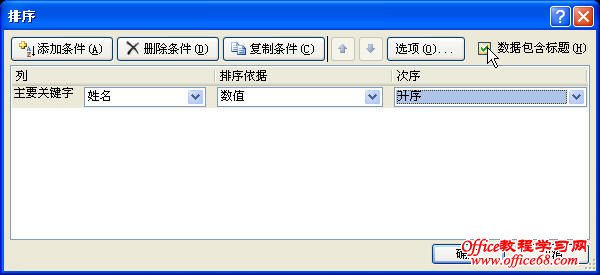 “数值”,在“次序”中选择“升序”,如图所示。  单击上方的“选项”按钮,打开“排序选项”对话框,勾选“笔划排序”项,单击“确定”按钮,再单击“确定”按钮即可在Excel 2007中实现姓名按笔划排序了。 |
|
在工作中,有时需要姓名按笔划排序,下面我们介绍如何在Excel中实现姓名按笔划排序。  在打开的“排序”对话框中,勾选右上方的“数据包含标题”,在“主要关键字”列表框中选择“姓名”,在“排序依所据”中选择 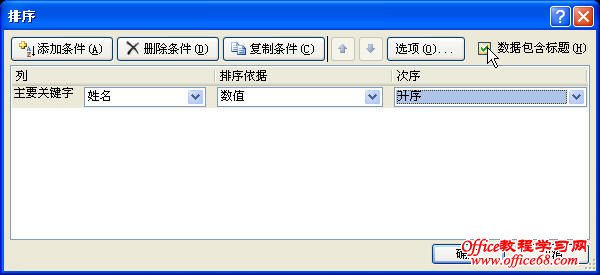 “数值”,在“次序”中选择“升序”,如图所示。  单击上方的“选项”按钮,打开“排序选项”对话框,勾选“笔划排序”项,单击“确定”按钮,再单击“确定”按钮即可在Excel 2007中实现姓名按笔划排序了。 |
通过用excel自选图形制作完流程表以后,我们还需要为自选图形设置格式,excel提供了大...
我们在excel中插入批注后,我可以根据需要更改每条批注内批注文字的格式,还可以更改...
在excel中我们可以利用数据透视表,可以转换行与列来查看数据源的不同汇总结果,而且...
新生成的模拟运算表是不能在上面进行数据修改的,如果要修改数据,第一步就是把模拟运...
在其他因素不变的条件下分析两个参数的变化对目标值的影响时, 需要使用双变量模拟运...
我们都知道excel图表是不包含excel数据表的详细数据的,如果我们想要在excel图表中看...